Word怎么加下划线
php小编子墨今天为大家介绍如何在Word文档中添加下划线。在Word中,可以通过使用快捷键、插入菜单或者绘制线条工具来实现下划线的添加。下划线不仅可以用于强调文字,还可以美化文档格式。接下来我们将详细介绍在不同版本的Word中如何快速简便地为文字添加下划线。
1,首先,我们打开我们需要编辑的文件,在这里我们以下图为例。
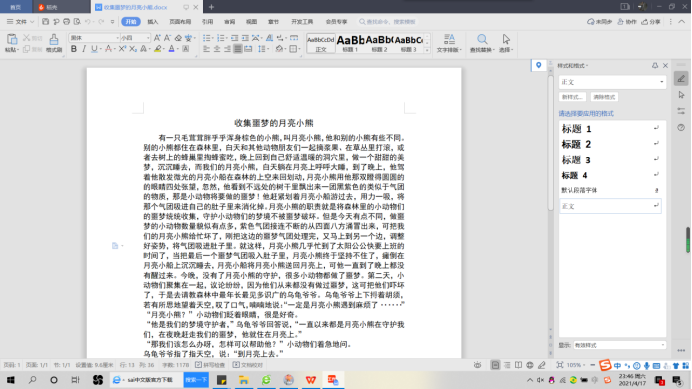
2,用鼠标选中我们需要编辑的文字,在弹出的选项卡里我们选择【U】图标,操作如图所示:
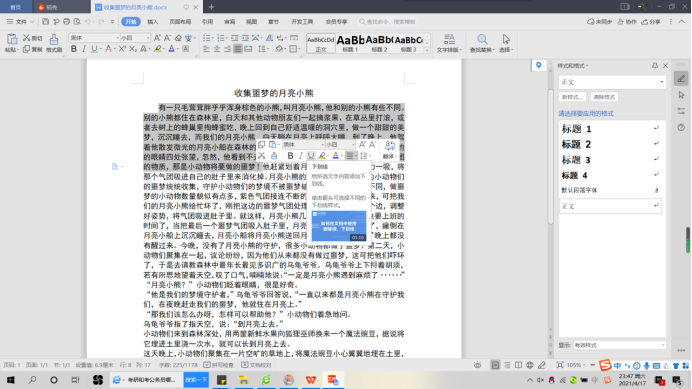
3,我们来看一看效果如何:
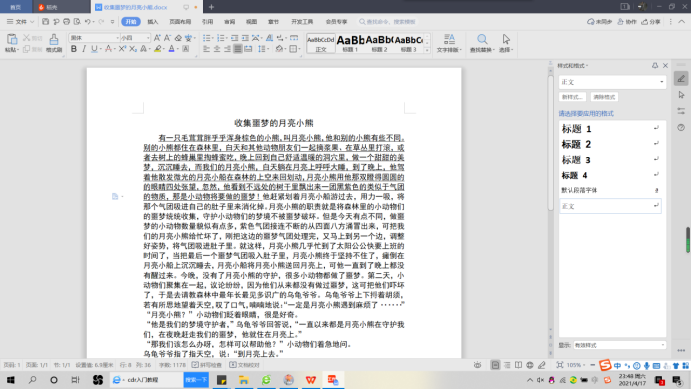
4,其实我们可以采用一个更加方便快捷的方法,就是利用键盘上的组合键【ctrl】+【U】,即可给你的文字加上下划线。
还有很多的朋友可能会对Word中空白下划线的打法留有疑惑,那今天小编就来解决一下这个问题。在这里我们有两个方法可以尝试。
方法一:将输入法切换到英文输入法状态,然后使用Word快捷键 Shift + “减号”, 下划线多长,根据自己的需求来就行。
方法二:我们可以在需要加下划线的地方按“空格键”,需要多长就按多长,然后选中空格区域,点击【U】即可。如图所示:
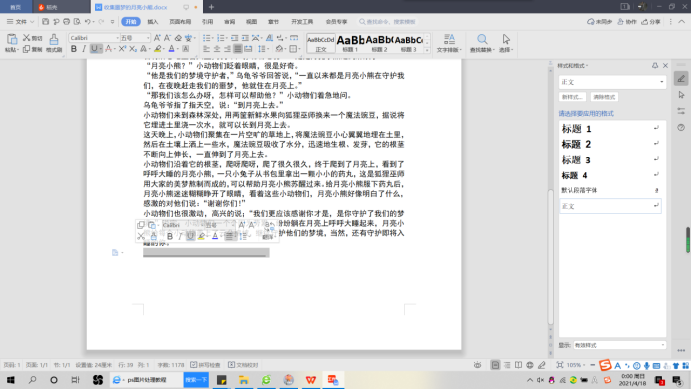
怎么样,你学会了吗?其实给文字加下划线对于教师这个行业的应用还是比较常见的,在给考生们出试卷的时候肯定是会用的加下划线的,而且是加空白下划线的形式居多,所以老师们一定要练好这项技能哦!
以上是Word怎么加下划线的详细内容。更多信息请关注PHP中文网其他相关文章!

热AI工具

Undresser.AI Undress
人工智能驱动的应用程序,用于创建逼真的裸体照片

AI Clothes Remover
用于从照片中去除衣服的在线人工智能工具。

Undress AI Tool
免费脱衣服图片

Clothoff.io
AI脱衣机

AI Hentai Generator
免费生成ai无尽的。

热门文章

热工具

记事本++7.3.1
好用且免费的代码编辑器

SublimeText3汉化版
中文版,非常好用

禅工作室 13.0.1
功能强大的PHP集成开发环境

Dreamweaver CS6
视觉化网页开发工具

SublimeText3 Mac版
神级代码编辑软件(SublimeText3)

热门话题
 微信键盘输入法如何切换
Mar 30, 2024 pm 11:12 PM
微信键盘输入法如何切换
Mar 30, 2024 pm 11:12 PM
微信输入法切换方法:手动切换:点击输入框语言切换图标。自动切换:启用“设置”>“通用”>“输入法”中的自动切换功能。快捷键切换:Android按「Space」+「Alt」,iOS按「Globe」+「Space」。使用第三方输入法:启用后在语言切换菜单中选择即可。
 笔记本键盘顿号怎么打出来
Apr 01, 2024 am 10:01 AM
笔记本键盘顿号怎么打出来
Apr 01, 2024 am 10:01 AM
笔记本怎么打出中文顿号1、方法一输入法更改为中文状态。选中键盘上的(|\)包含着两个符号的键盘,按一下顿号就出来了。键盘中的()这两个键的组合键,在中文输入法状态下,也是可以打出顿号的。2、笔记本电脑上能打出顿号的按键有两个,一个是“”一个是“\”,如图所示,不过必须在中文输入法的情况下才能打出顿号。3、方法把电脑上的输入法更改为中文状态下(选中输入法后,可以按照Shift键调换);选中键盘上的(|\)包含着两个符号的键盘,按一下顿号就出来了。(\)在中文状态下是顿号。电脑键盘上的顿号怎么打出来
 Word怎么显示标尺以及标尺的操作方法详解!
Mar 20, 2024 am 10:46 AM
Word怎么显示标尺以及标尺的操作方法详解!
Mar 20, 2024 am 10:46 AM
我们在使用Word的时候,为了编辑内容更好美观,我们经常会使用标尺。要知道,在Word中的标尺包括水平标尺和垂直标尺,用于显示和调整文档的页边距、段落缩进、制表符等。那么,Word中的标尺怎么显示出来的呢?下面,我就来教大家设置标尺的显示方法。有需要的同学赶紧收藏起来吧!步骤如下:1、首先,我们需要把word标尺调出来,默认的word文档是不显示word标尺的,我们只需要点击word中的【视图】的按钮。2、然后,我们找到【标尺】的选项,勾选就可以了。这样一来,word标尺就被我们调出来了!是不是
 word文档怎么加手写签名
Mar 20, 2024 pm 08:56 PM
word文档怎么加手写签名
Mar 20, 2024 pm 08:56 PM
Word文档由于功能的强大被大家广泛使用,word里不但可以插入各种格式,比如图片和表格等等,现在为了文件的完整性真实性,好多文件都需要在文档末尾加入手工签名,听起来这么复杂的问题怎么解决呢,今天小编就教大家word文档怎么加手写签名。使用扫描仪、相机或手机对手写签名进行扫描或拍摄,然后通过PS或其他图片编辑软件对图片进行必要的裁剪处理。2.在要插入手写签名的Word文档中选择“插入—图片—来自文件”,选择裁剪好的手写签名。3.鼠标双击手写签名图片(或右击图片选择“设置图片格式”),弹出“设置图
 全角英文字母转换为半角形式的实用技巧
Mar 26, 2024 am 09:54 AM
全角英文字母转换为半角形式的实用技巧
Mar 26, 2024 am 09:54 AM
全角英文字母转换为半角形式的实用技巧在现代生活中,我们经常会接触到英文字母,在使用电脑、手机等设备时也经常需要输入英文字母。然而,有时候我们会遇到全角英文字母的情况,而我们需要使用的是半角形式。那么,如何将全角英文字母转换为半角形式呢?下面就为大家介绍一些实用的技巧。首先,全角英文字母和数字是指在输入法中占据一个全角位置的字符,而半角英文字母和数字则是占据一
 word中底纹设置在哪
Mar 20, 2024 am 08:16 AM
word中底纹设置在哪
Mar 20, 2024 am 08:16 AM
我们平时经常使用word来办公,但是你是否知道word中底纹设置在哪呢?今天我就来跟大家分享具体的操作步骤,小伙伴们快来看一看吧!1.首先,打开word文档,选中一段需要添加底纹的文字段落信息,然后点击工具栏上的【开始】按钮,找到段落区域,点击右侧的下拉按钮,(如下图红色圈出部分所示)。2.点击下拉框按钮之后,在弹出的菜单选项中,点击【边框和底纹】选项,(如下图红色圈出部分所示)。3.在弹出的【边框和底纹】对话框中,点击【底纹】的这个选项,(如下图红色圈出部分所示)。4.在填充的那一栏,选择颜色
 wps文档空白下划线怎么打不出来应该怎么打下划线
Mar 20, 2024 am 09:40 AM
wps文档空白下划线怎么打不出来应该怎么打下划线
Mar 20, 2024 am 09:40 AM
在word上输入文字时,有时候有些位置需要设置下划线,用来说明或者着重强调等作用,那么wps文档空白下划线怎么打不出来?应该怎么打下划线呢?下面小编就为大家详细介绍一下,来看看吧。WPS文档中可以在空白处打下划线,如图中的样式。如何做到呢?详细操作请往下看。以图中的文档为例演示如何在空白处打下划线。光标放在图中“姓名”冒号右侧,连按键盘的空格键,为了方便演示小编把字体调大,如下图:2、然后,光标到设定的位置后,点住不放手,往左边拖动,拖到冒号侧边,如图所示:3、再点“下划线”图标,如图中的箭头所
 你知道Word表格怎么求和吗
Mar 21, 2024 pm 01:10 PM
你知道Word表格怎么求和吗
Mar 21, 2024 pm 01:10 PM
有时候,我们在Word表格中会经常遇到计数的问题;一般遇到这样的问题,大部分同学都回把Word表格复制到Excel中来计算;还有一部分同学会默默地拿起计算器去算。那有没有快速的方法来计算呢?当然有啊,其实在Word中也是可以计算求和的。那么,你知道该怎么操作吗?今天,我们就来一起来看一下吧!废话不多说,有需要的小伙伴赶紧收藏起来吧!步骤详情:1、首先,我们打开电脑上的Word软件,打开需要处理的文档。(如图所示)2、接着,我们将光标定位在求和数值所在的单元格上(如图所示);然后,我们点击【菜单栏






